- Blog
- Jak to zrobić
- Jak podłączyć iPhone’a do telewizora Samsung: wyjaśnienie opcji bezprzewodowych i przewodowych
Jak podłączyć iPhone’a do telewizora Samsung: wyjaśnienie opcji bezprzewodowych i przewodowych
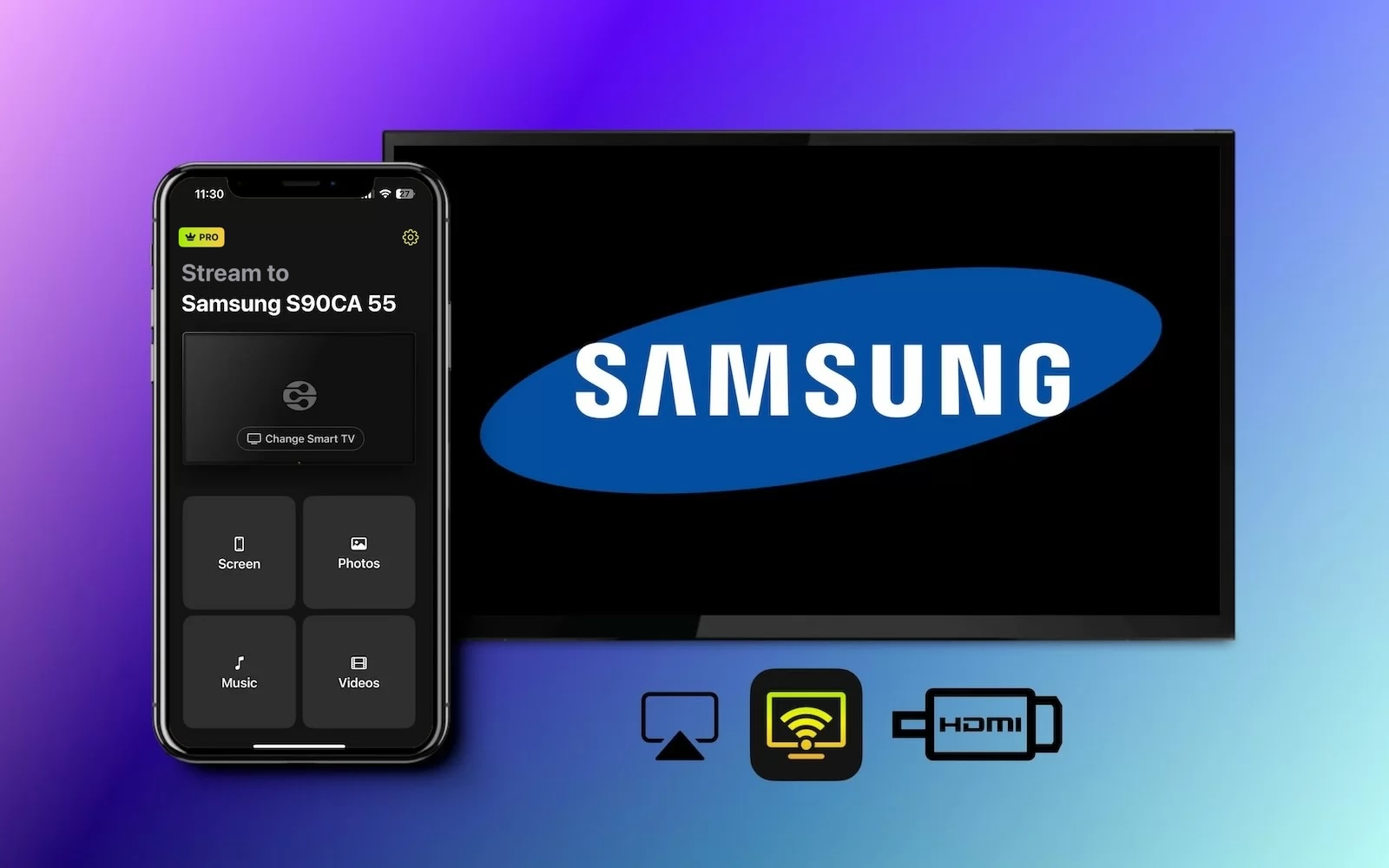
Trudno przebić wygodę korzystania z iPhone’a do oglądania najnowszych filmów lub przeglądania internetu, ale po kilku godzinach wpatrywania się w ten malutki ekran można poczuć zmęczenie.
Jesteś we właściwym miejscu, jeśli właśnie teraz szukasz na swoim telefonie wygodnego sposobu na podzielenie się tym, co oglądasz, z całą salą. Nie tylko można połączyć iPhone’a z telewizorem Samsung, ale masz do wyboru kilka opcji.
Od używania AirPlay i aplikacji do mirroringu po przewody HDMI – oto proste, krok po kroku instrukcje, jak wyświetlić obraz z telefonu na dużym ekranie.
Jak połączyć iPhone’a z telewizorem przez AirPlay
Jeśli Twój telewizor Samsung obsługuje AirPlay 2, będzie to najszybszy i najwygodniejszy sposób na połączenie iPhone’a z telewizorem Samsung. Jeśli nigdy nie korzystałeś z AirPlay 2, to zasadniczo bezprzewodowy sposób na przesyłanie dowolnych treści z nowoczesnego Maca, iPhone’a lub iPada na kompatybilne urządzenie.
W tym przypadku większość telewizorów Samsung wyprodukowanych w latach 2018–2023 będzie miała natywną obsługę AirPlay 2. Jeśli chcesz sprawdzić, czy Twój konkretny telewizor obsługuje tę funkcję, poniżej znajdziesz pełną listę urządzeń kompatybilnych z AirPlay 2:
- Telewizory Neo QLED 8K i Neo QLED 4K z 2023 roku
- Telewizory Frame, OLED i QLED z 2023 roku
- Telewizory QLED 8K i 4K z 2022 roku oraz telewizory OLED z 2022 roku
- Telewizory Frame, Sero i Serif z 2022 roku
- Projektor The Freestyle
- Telewizory QLED 4K z 2022 roku
- Ekran do gier Odyssey Ark 2022 oraz monitor do gier G8
- Smarte Monitory M5 27″ i 32″ z 2021 roku
- Smart Monitor M7 32″ z 2021 roku
- Telewizory QLED 8K i 4K z 2021 roku
- Telewizor Frame z 2021 roku
- Telewizory Crystal UHD z 2021 roku
- Telewizory QLED 8K i 4K z 2020 roku
- Telewizory Frame i Serif z 2020 roku
- Projektor Premiere z 2020 roku oraz telewizory Crystal UHD
- Telewizory QLED 8K i 4K z 2019 roku
- Telewizory Frame, Serif i 4K UHD z 2019 roku
- Telewizor Frame z 2018 roku
- QLED 4K z 2018 roku
- Telewizor 4K UHD z 2018 roku
- Smart Full HDTV N5300 z 2018 roku
Oto jak sprawdzić, czy telewizor obsługuje AirPlay
Jeśli nie jesteś pewien, czy Twój telewizor obsługuje AirPlay, możesz to sprawdzić w kilku prostych krokach:
1. Włącz swój Smart TV i przejdź do Ustawienia.
2. Znajdź menu Ogólne lub Połączenie i poszukaj opcji Apple AirPlay.
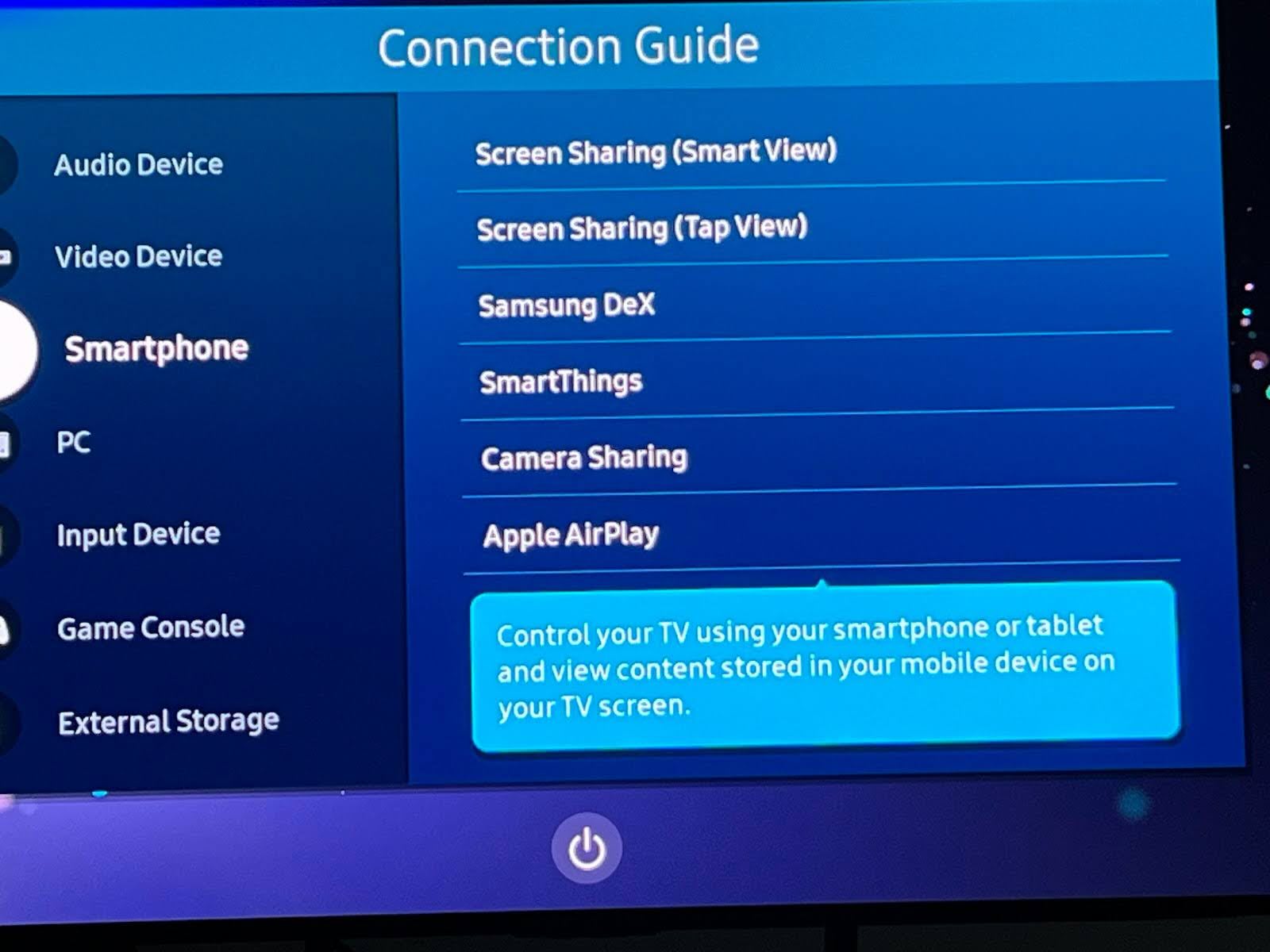
3. Jeśli jest to wyłączone, włącz to.
Oto jak połączyć iPhone'a z telewizorem Samsung za pomocą AirPlay
Gdy już wiesz, że Twój telewizor jest zgodny z AirPlay i podłączony do tej samej sieci, możesz korzystać z AirPlay, aby przesyłać strumieniowo filmy z dowolnego połączonego iPhone’a lub iPada.
Przewodnik krok po kroku
Oto, jak możesz połączyć iPhone’a z telewizorem Samsung za pomocą AirPlay
1. Znajdź na swoim urządzeniu wideo lub obraz, który chcesz przesłać na telewizor.
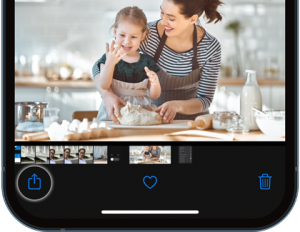
2. Stuknij przycisk AirPlay i wybierz swój telewizor z listy opcji.
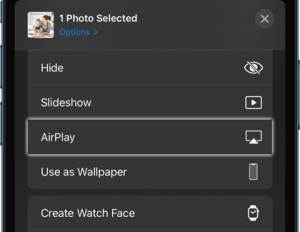
3. Sprawdź, czy na Twoim telewizorze pojawił się unikalny kod i wpisz go w oknie, które pojawi się na Twoim telefonie. Nie wszystkie telewizory będą wymagały podania kodu.
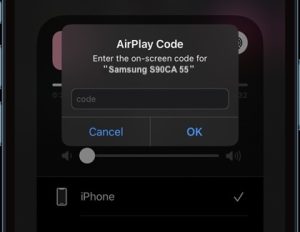
Przewodnik krok po kroku
Możesz także ustawić swojego iPhone’a tak, aby automatycznie korzystał z AirPlay z tym urządzeniem poprzez ustawienia, by pominąć ten proces w przyszłości.
1. Otwórz swoje Ustawienia.
2. Wybierz Ogólne.
3. Wybierz AirPlay i Handoff.
4. Stuknij Automatycznie AirPlay i ustaw na Automatycznie.
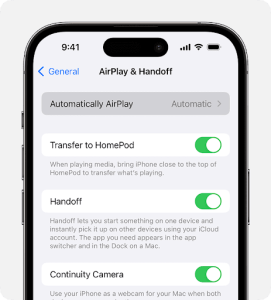
Jak połączyć iPhone'a z telewizorem Samsung za pomocą funkcji Screen Mirroring
1. Otwórz iPhone’a i przesuń palcem z prawego górnego rogu ekranu, aby otworzyć Centrum sterowania.
2. Stuknij w ikonę Screen Mirroring i poczekaj, aż opcje się załadują.
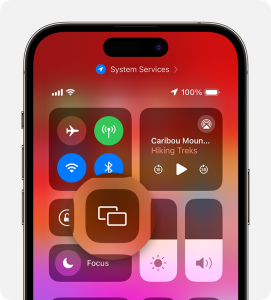
3. Wybierz swój telewizor z listy opcji.
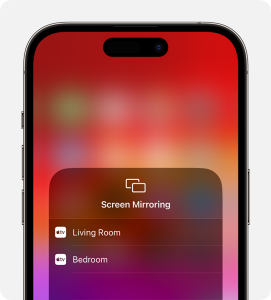
4. Sprawdź, czy na Twoim telewizorze pojawił się unikalny kod i wpisz go w oknie, które pojawi się na Twoim telefonie.
Po wprowadzeniu kodu Twój iPhone zostanie połączony z telewizorem i zacznie wyświetlać na nim obraz aktualnie wyświetlany na telefonie.
Połącz iPhone z telewizorem za pomocą aplikacji do klonowania ekranu
Większość z nas prawdopodobnie nie sprawdzała, czy telewizor obsługuje AirPlay podczas zakupu, ale to nie znaczy, że jesteś na straconej pozycji. Istnieją alternatywne metody, jak połączyć iPhone z telewizorem Samsung bezprzewodowo, dzięki wielu łatwym w użyciu aplikacjom firm trzecich.
Istnieje wiele opcji pozwalających obejść ograniczenia Twojego telewizora za pomocą przydatnych aplikacji, a do najlepszych z nich należą DoCast, Wondershare MirrorGo, VideoSolo MirrorEase oraz LonelyScreen. Każda z nich działa nieco inaczej, ale nie jest trudna w obsłudze i w zasadzie opiera się na tej samej logice co połączenie poprzez AirPlay.
RzućZaklęcie
Najbardziej niezawodnym sposobem, jaki znaleźliśmy na połączenie iPhone’a z telewizorem Samsung smart TV, jest bez wątpienia DoCast. Ta aplikacja umożliwia łatwe przesyłanie obrazu z ekranu telefonu na telewizor — zarówno wideo, zdjęć, jak i muzyki — za pomocą jednego kroku.

Pamiętaj, że aby korzystać z funkcji przesyłania ekranu w DoCast, musisz zakupić wersję premium aplikacji. Kosztuje to 6,99 USD/tydzień, jednak możesz najpierw skorzystać z 3-dniowego bezpłatnego okresu próbnego. Uważamy, że przejrzysty interfejs użytkownika, brak opóźnień podczas przesyłania obrazu oraz możliwość współpracy z innymi platformami, takimi jak Fire TV Stick czy Roku, zdecydowanie uzasadniają tę cenę.

Kroki do zrzutowania ekranu za pomocą DoCast
1. Pobierz aplikację DoCast z App Store.

2. W głównym menu stuknij Wybierz Smart TV.

3. Wybierz swój telewizor Samsung.

4. Po połączeniu stuknij przycisk Ekran, aby rozpocząć przesyłanie obrazu.
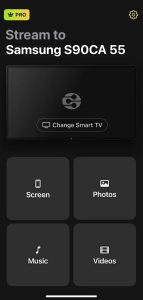
5. Zmień dowolne ustawienia według własnych preferencji, a następnie kliknij Rozpocznij dublowanie.
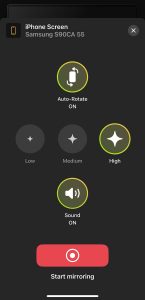
5. Kiedy chcesz zakończyć, po prostu kliknij Zatrzymaj udostępnianie ekranu.
Notatki: Chcesz zamienić swojego iPhone’a w pilota do telewizora Samsung? Wypróbuj TVRem, aplikację pilota Samsung TV na iPhone’a.
Jak połączyć iPhone z telewizorem Samsung bez WiFi
Kable HDMI to standardowe kable A/V, które umożliwiają przesyłanie obrazu w najwyższej jakości. Każdy nowoczesny telewizor obsługuje HDMI, jednak żaden model iPhone’a tego nie robi. Jeśli nie przeszkadza Ci podłączenie telefonu do telewizora za pomocą kabla, będziesz potrzebować adaptera USB-C na HDMI. Możesz kupić go bezpośrednio w Apple lub poszukać znacznie tańszych opcji firm trzecich.
Po podłączeniu kabla wystarczy sparować iPhone’a z telewizorem Samsung, a treści aktualnie odtwarzane na Twoim urządzeniu mobilnym natychmiast pojawią się na dużym ekranie.
Przewodnik krok po kroku
Oto szybki przegląd tego, co musisz zrobić:

1. Podłącz adapter USB-C do HDMI do jednego końca zapasowego kabla HDMI.
2. Włóż końcówkę USB-C do swojego iPhone’a, a końcówkę HDMI out do wolnego portu HDMI w telewizorze.
3. Upewnij się, że Twój telewizor jest ustawiony na kanał tego portu HDMI.
4. Twój ekran wyświetli treści odtwarzane na telefonie na telewizorze.
Wniosek
Gdy już wiesz, jak połączyć iPhone’a z telewizorem Samsung, dzielenie się filmami, zdjęciami i muzyką z całą salą staje się banalnie proste – bez potrzeby pobierania niewygodnych aplikacji na telewizor. Większość telewizorów obsługuje AirPlay, co oznacza, że wystarczy je połączyć, aby zacząć. Dla tych, których telewizor nie obsługuje AirPlay, użycie aplikacji do połączenia iPhone’a z telewizorem Samsung – takiej jak łatwa w obsłudze DoCast – to świetny sposób na obejście tych ograniczeń i szybkie połączenie urządzeń. Jeśli to wszystko zawiedzie, konwerter HDMI również załatwi sprawę.
Najczęściej Zadawane Pytania
Możesz sparować swojego iPhone’a z telewizorem Samsung na kilka sposobów. Najłatwiejszy jest AirPlay, następnie aplikacje do dublowania ekranu innych firm, jeśli twój telewizor nie jest kompatybilny z AirPlay, a na końcu połączenie za pomocą kabla HDMI.
Aby połączyć AirPlay z telewizorem Samsung, wystarczy przejść do ustawień, znaleźć opcję AirPlay i upewnić się, że jest włączona. W większości telewizorów jest ona domyślnie aktywna. Możesz też pobrać aplikację do mirroringu, taką jak DoCast, połączyć się z telewizorem i nacisnąć Ekran, aby rozpocząć proces mirroringu.
Najczęstszym powodem, dla którego Twój iPhone może nie łączyć się z telewizorem Samsung, może być to, że nie znajdują się one w tej samej sieci bezprzewodowej. Inne przyczyny to brak obsługi AirPlay przez telewizor, jeśli próbujesz użyć tej metody, lub brak pełnej aktualizacji telewizora lub iPhone’a (lub obu urządzeń), co wymaga najpierw pobrania najnowszych aktualizacji oprogramowania.
Jeśli Twój telewizor nie obsługuje AirPlay, możesz przesyłać obraz ze swojego iPhone’a bezprzewodowo, korzystając z aplikacji do przesyłania ekranu innych firm, takiej jak DoCast.
